在Ubuntu系统中如何安装并配置MySQL数据库
在Ubuntu上装MySQL其实一点都不复杂啦,咱们一步步来:
- 登录Ubuntu服务器,用root账号操作会更顺畅。接着输入以下命令安装MySQL服务器、客户端和开发库:
bash sudo apt-get install mysql-server sudo apt-get install mysql-client sudo apt-get install libmysqlclient-dev -
安装完毕后,大伙儿可以用下面的命令检查MySQL是否启动正常:
bash sudo netstat -tap | grep mysql
要是看到MySQL监听端口信息,那就说明哥们儿成功上线啦! -
对于Ubuntu20.04及以上版本,MySQL 8.0的安装稍有不同,你需要把
mysql.server文件放到/etc/init.d/目录,用来管理MySQL启动和关闭。启动服务:
bash sudo service mysql start
然后别忘了用生成的随机临时密码登录MySQL,第一件事就是修改密码,这样安全才有保障。 -
最后,为了方便操作,别忘了把MySQL的bin目录加入环境变量中:
bash export PATH=$PATH:/usr/local/mysql/bin
这样在命令行里敲指令才有“大杀器”感觉,效率倍增!
总之,安装和配置MySQL没什么大难题,只要跟着步骤操作,分分钟搞定。
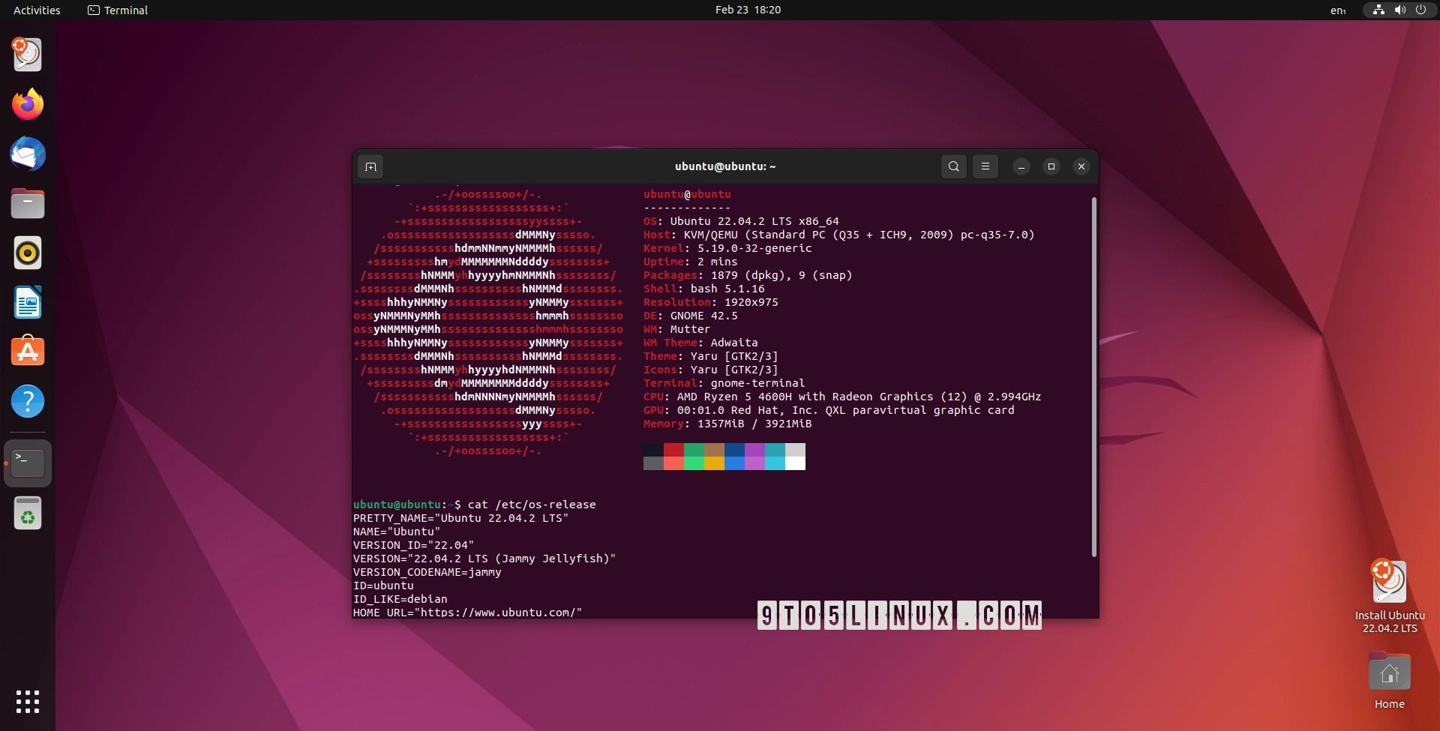
Ubuntu下Java和C语言程序如何连接MySQL数据库
大家是不是很好奇,到底咋用Java和C程序连上咱们架好的MySQL呢?放心,步骤超简单:
-
对于C语言:
- 在Ubuntu上安装MySQL客户端库:
bash sudo apt-get install libmysqlclient-dev
这个包包含了mysqlclient库和头文件mysql.h,是连接MySQL的关键。
- 在C代码中引入头文件:
c #include <mysql.h>
- 编译C程序的时候,记得加上MySQL客户端库:
bash gcc your_program.c -o your_program -lmysqlclient
这样你的程序才能顺利调用MySQL相关函数。
- 连接MySQL和执行查询就靠这个库,非常给力! -
对于Java:
- 咱们用的基本是官方的MySQL JDBC驱动,比如mysql-connector-java.jar。
- Java程序里直接加载驱动,然后设置好连接字符串,用户名密码,就能跟MySQL“聊”得火热:
java Class.forName("com.mysql.cj.jdbc.Driver"); Connection conn = DriverManager.getConnection("jdbc:mysql://localhost:3306/yourdb","root","password");
- 一旦连接成功,执行SQL语句分分钟搞定。 -
顺便提一句,如果您想从其他主机连到MySQL服务器,别忘了设置MySQL允许远程访问,还得把Ubuntu的防火墙做个放行。哦不然报错啥的“error:10061”啥的就会让你抓狂啦!
其实,只要安装配置没跑偏,用Java和C连接MySQL就是那么靠谱且顺溜。

相关问题解答
- Ubuntu中安装MySQL难不难?
哈哈,别紧张,Ubuntu安装MySQL其实挺简单的!你只要跟着命令一步步来,输几条命令,基本上数据库就起来了。记得装完以后检查一下服务有没有启动,确认下环境变量啥的,保证一切顺畅。要是卡壳,网上教程特多,绝不会让你掉坑!
- 在Ubuntu上怎么设置MySQL远程连接?
这个很关键!你得先去MySQL里给远程用户授权,还要修改my.cnf配置文件中绑定的地址(一般是bind-address=0.0.0.0),然后重启服务。当然啦,别忘了服务器的防火墙设置也要放行MySQL端口3306,搞定这些,你就能在外面随时访问你的数据库了,超赞!
- Ubuntu下用C程序连接MySQL的关键点是什么?
重点就是装对开发库libmysqlclient-dev,包含连接操作必须的接口和头文件。然后编译时链接Mysql库,这样你的C程序才知道用啥API和函数跟MySQL打交道。说白了,环境弄对了,代码写对了,连接就稳稳的!
- Java程序连接MySQL要怎么确保安全?
安全嘛,最重要的是别用默认密码!安装后务必改密码,别让数据库裸奔。连接字符串中用户名密码也要妥善管理,比如放在安全配置文件或环境变量中,别硬编码在代码里。还有,尽可能用加密的连接(SSL),降低数据泄漏风险,写Java程序的小伙伴一定不能马虎哦~

发布评论